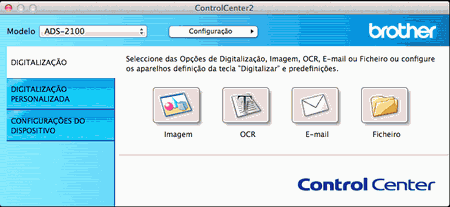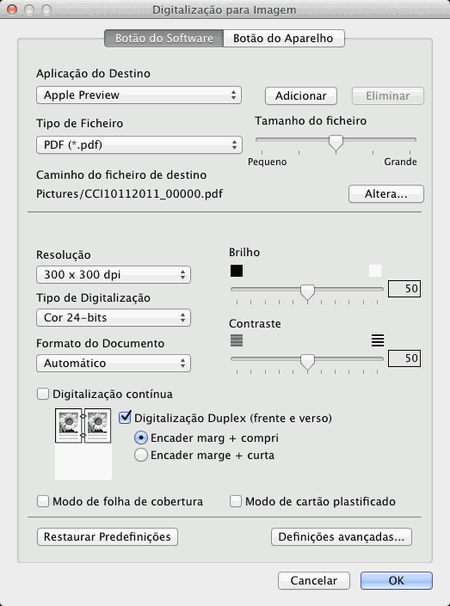| 1 | Coloque os documentos. |
| 2 | Clique no ícone  (ControlCenter2) situado na barra de menus e seleccione Abrir. Aparece a janela ControlCenter2.  Nota | | Se o ícone  (ControlCenter2) não aparecer na barra de menus, clique duas vezes no ícone ControlCenter. O ícone ControlCenter encontra-se em Macintosh HD/ Aplicações/ Brother. O ícone  (ControlCenter2) aparece na barra de menus. |
|
| 3 | Clique no botão no separador DIGITALIZAÇÃO mantendo premida a tecla Control para a operação "Digitalizar para" que pretende alterar (Imagem, OCR, E-mail ou Ficheiro). Aparece a caixa de diálogo de configuração (o exemplo seguinte utiliza Imagem). |
| 4 | Seleccione a caixa de verificação Digitalização Duplex (frente e verso).  Nota | | Se não conseguir seleccionar a caixa de verificação Digitalização Duplex (frente e verso), seleccione um tamanho de documento que não seja Papel longo na lista pendente Formato do Documento. |
|
| 5 | Seleccione Encader marg + compri ou Encader marge + curta em função da disposição do documento apresentada na tabela seguinte. Definição de digitalização dos 2 lados (dúplex) | Disposição do original | Resultado da digitalização | Encader marg + compri | | | Encader marge + curta | | |
|
| 6 | |
Acabou de alterar as configurações predefinidas relativas à operação "Digitalizar para" que seleccionou. Estas definições são utilizadas quando clicar numa opção de digitalização (Imagem, OCR, E-mail ou Ficheiro) para a acção da vez seguinte.